Skierowanie wzroku widza jest formą sztuki, która odgrywa kluczową rolę w fotografii i obróbce obrazu. Jeśli chcesz ustawić punkty centralne w swoich obrazie i skierować uwagę na określone obszary, technika Dodge i Burn jest skutecznym narzędziem. W tym przewodniku wyjaśniono, jak możesz wykorzystać zręczną grę światła i cienia, aby podkreślić najważniejsze elementy swoich obrazów. Nauczysz się krok po kroku, jak osiągnąć imponujące rezultaty za pomocą prostych narzędzi w Photoshopie.
Najważniejsze wnioski
- Poprzez rozjaśnianie lub przyciemnianie określonych obszarów obrazu możesz kontrolować wzrok widza.
- Użycie odpowiedniego rozmiaru pędzla i jego krycia jest kluczowe.
- Wykorzystanie wignet może pomóc w poprawie kompozycji obrazu.
Przewodnik krok po kroku
1. Przygotowanie narzędzia pędzla
Zanim zaczniesz właściwą pracę, otwórz narzędzie pędzla w Photoshopie. Upewnij się, że prawidłowo dostosowujesz rozmiar pędzla. Większy rozmiar pędzla umożliwia łagodniejsze przejścia i bardziej naturalny efekt. Ustaw krycie pędzla na około 10%, aby wprowadzać drobne zmiany.
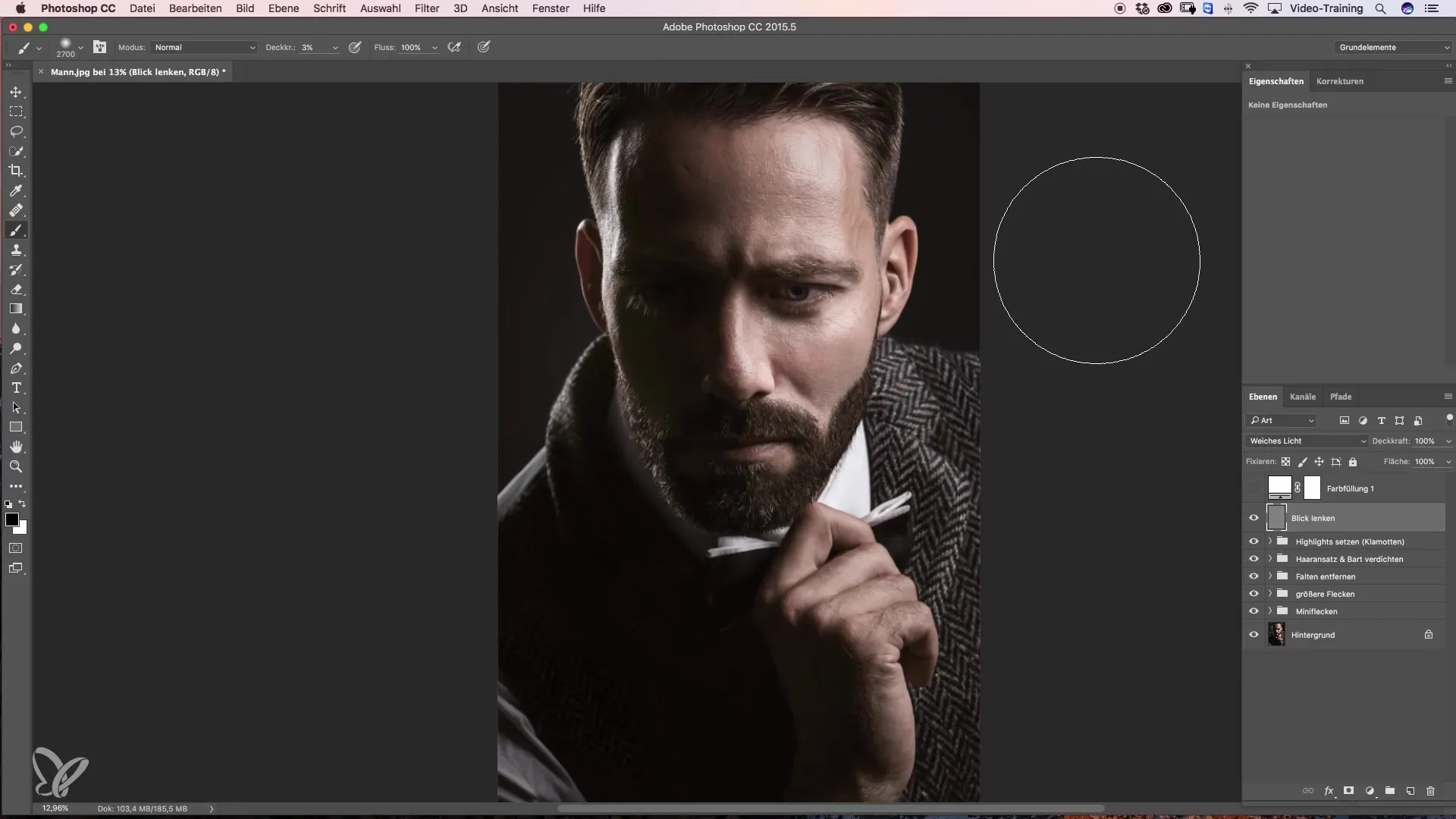
2. Określenie obszaru fokusu
Pomyśl o tym, gdzie chcesz umieścić fokus w swoim obrazie. W tym przypadku decydujemy się skierować wzrok na oczy, ponieważ są one centralnym elementem kompozycji. Przyciemnij obszary wokół oka, aby zwrócić na nie uwagę.
3. Pierwsze przyciemnienie
Rozpocznij od przyciemniania uciążliwych jasnych plam, które mogą odwracać uwagę od oka. Użyj pędzla, aby przejechać po uciążliwych miejscach, aż będziesz zadowolony z efektu.
4. Dalsze przyciemnianie
Po edytowaniu pierwszego obszaru wróć i przyciemnij inne obszary, które mogą odwracać wzrok. Powtórz ten krok, pamiętając o zachowaniu nasycenia odcieni skóry.
5. Porównanie przed i po
Porównaj zmiany, które wprowadziłeś. Zwróć uwagę, jak zmienił się fokus dzięki przyciemnieniu. Umów się na spotkania z całym obrazem, aby przeprowadzić następne kroki skuteczniej.
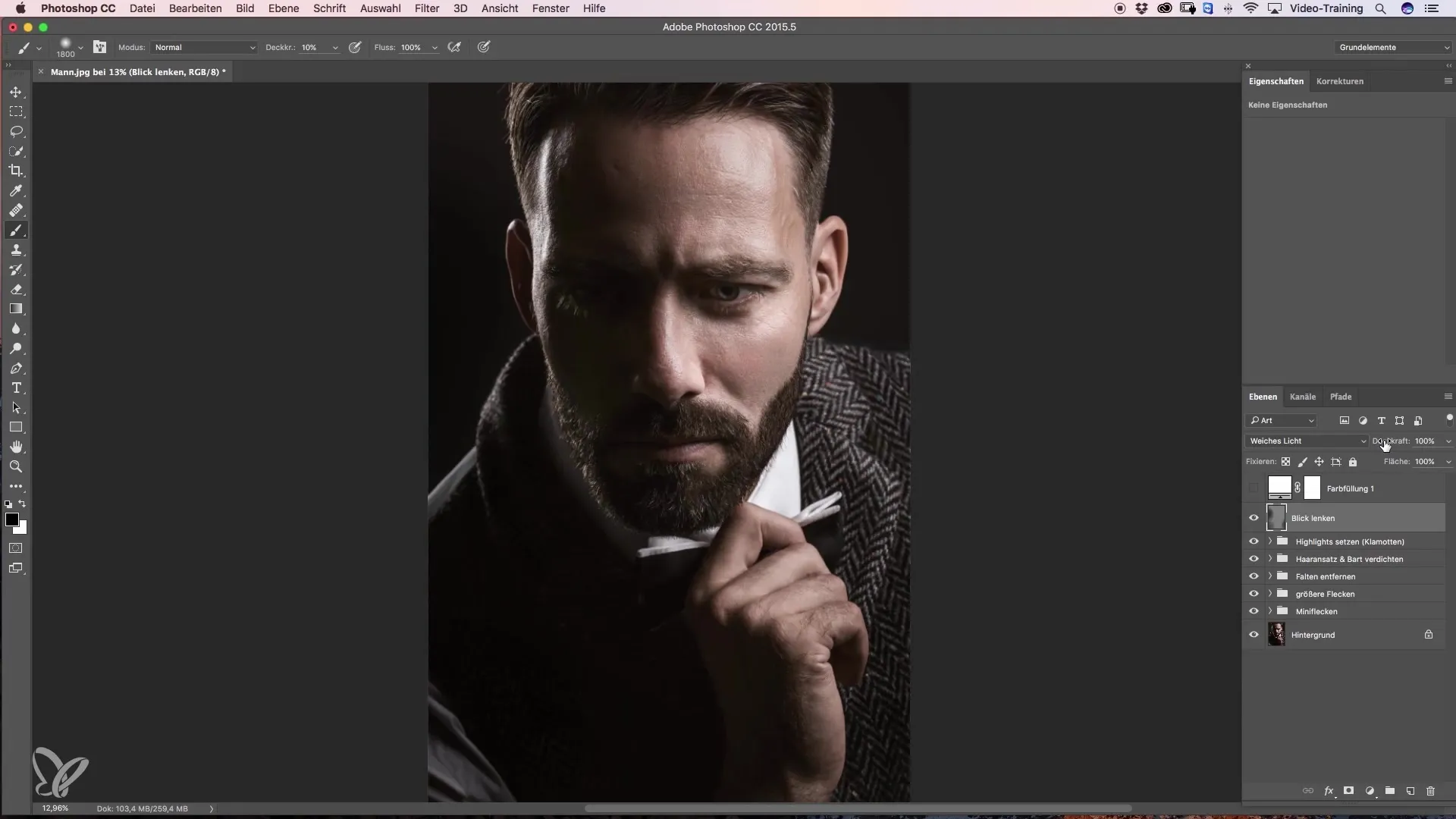
6. Ostatnie dostosowania świateł
Aby podkreślić oczy, możesz jeszcze nieco przyciemnić jasne miejsca na twarzy. To zwiększa kontrast między światłem a cieniem i kieruje wzrok dalej w pożądaną stronę.
7. Praca z kryciem
Zredukuj krycie edytowanej warstwy do około 50-60%. Dzięki temu obraz zyskuje harmonijny wygląd, który jest przyjemny dla oka.
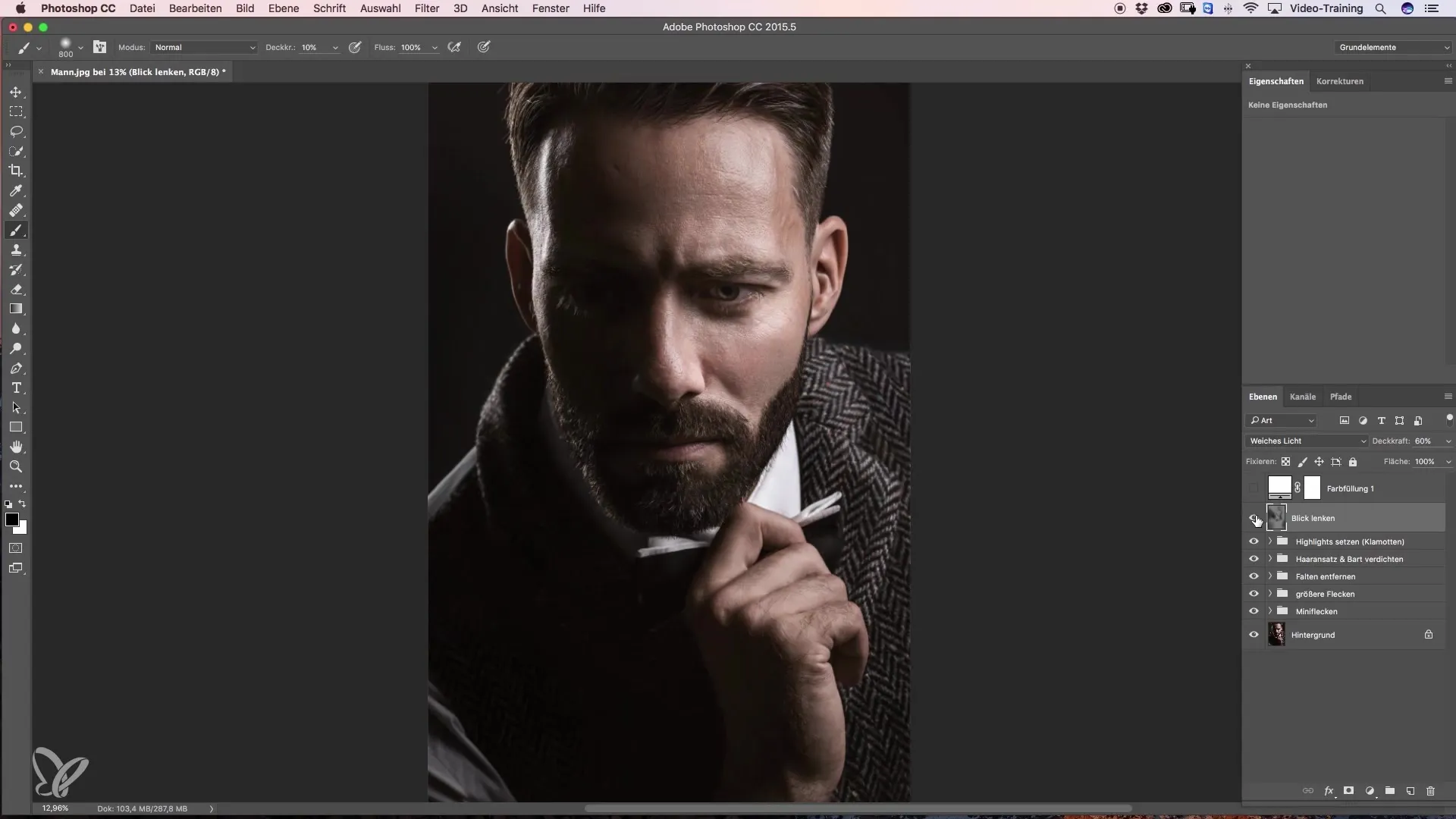
8. Rozjaśnianie oka
Aby jeszcze bardziej podkreślić oczy, użyj białego koloru pierwszoplanowego. Podkreśl obszar wokół oka przy niskim kryciu, aby uzyskać łagodne przejście.
9. Użycie filtru Camera RAW
Skuteczną metodą na wprowadzenie dodatkowych dostosowań jest użycie filtru Camera RAW. Tutaj możesz łatwo zastosować wignetę, aby celowo przyciemnić lub rozjaśnić obszary obrazu.
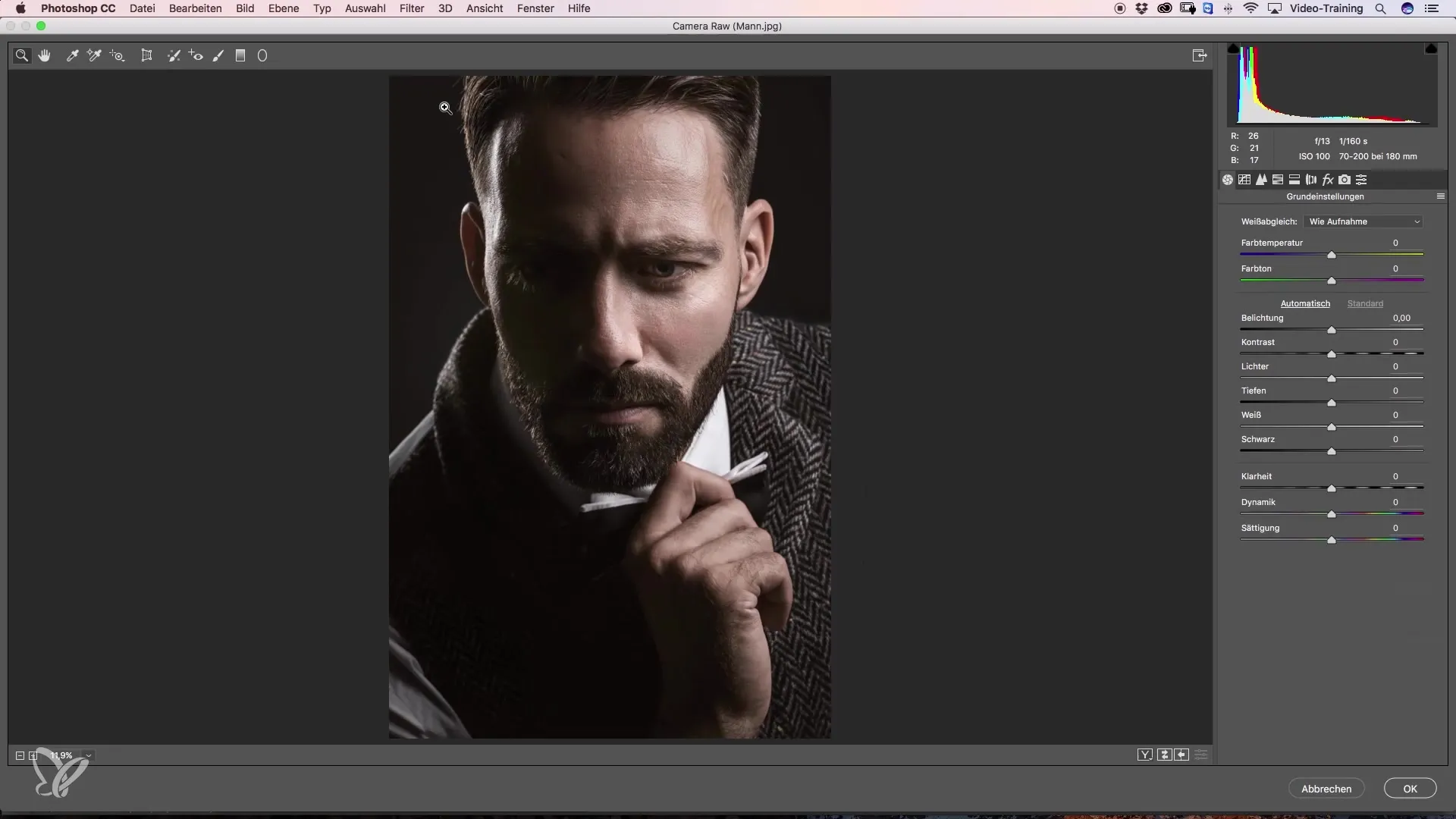
10. Dostosowanie filtru radialnego
Użyj filtru radialnego, aby stworzyć okrąg, który pokrywa obszary, które chcesz rozjaśnić lub przyciemnić. Upewnij się, że wybierasz miękkie krawędzie, ponieważ twarde krawędzie mogą wyglądać nienaturalnie.
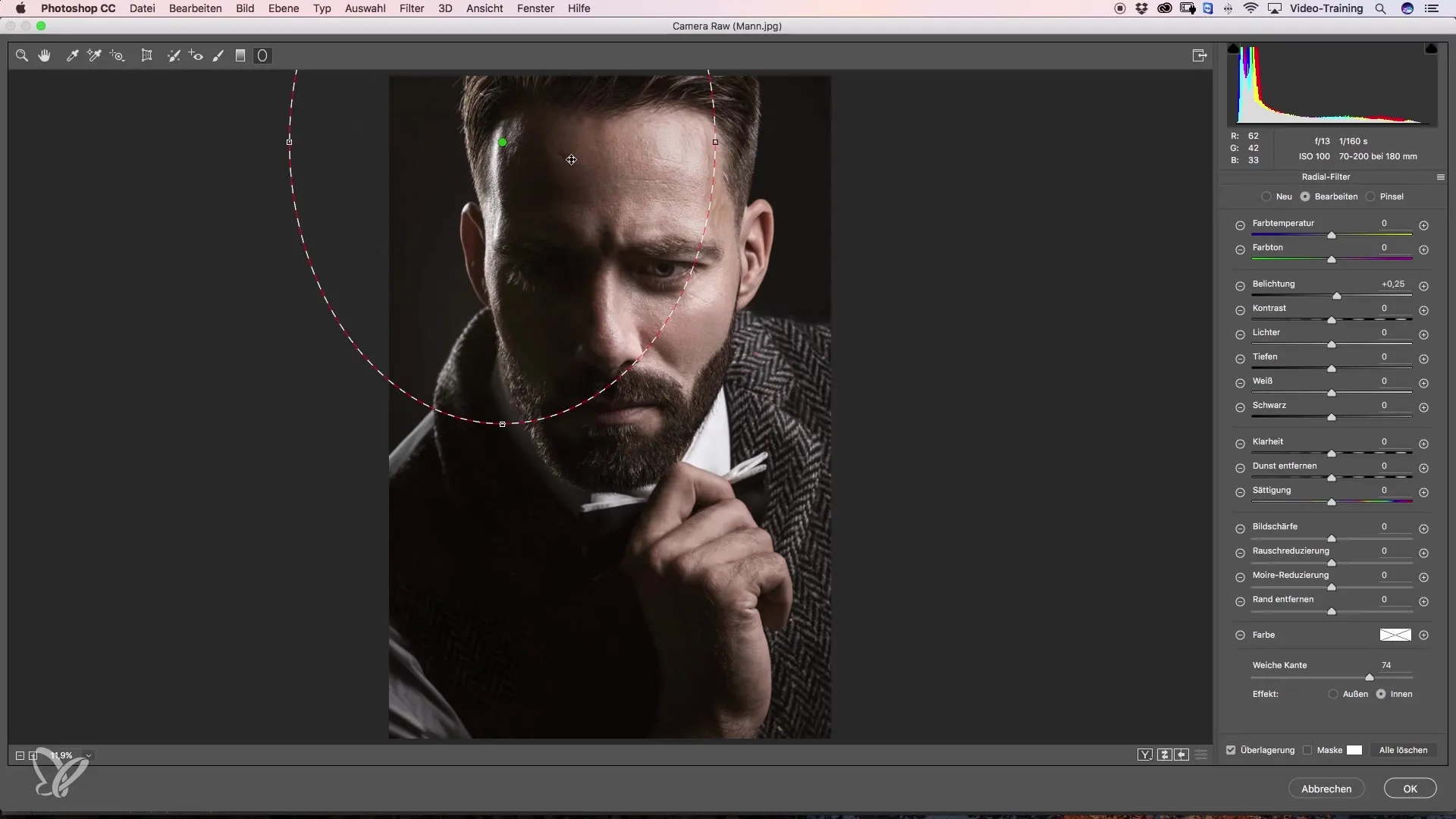
11. Ostateczne dostosowania
Sprawdź swój obraz jeszcze raz i wprowadź ostatnie poprawki. Eksperymentuj z różnymi ustawieniami i redukuj krycie, aż osiągniesz pożądany efekt.
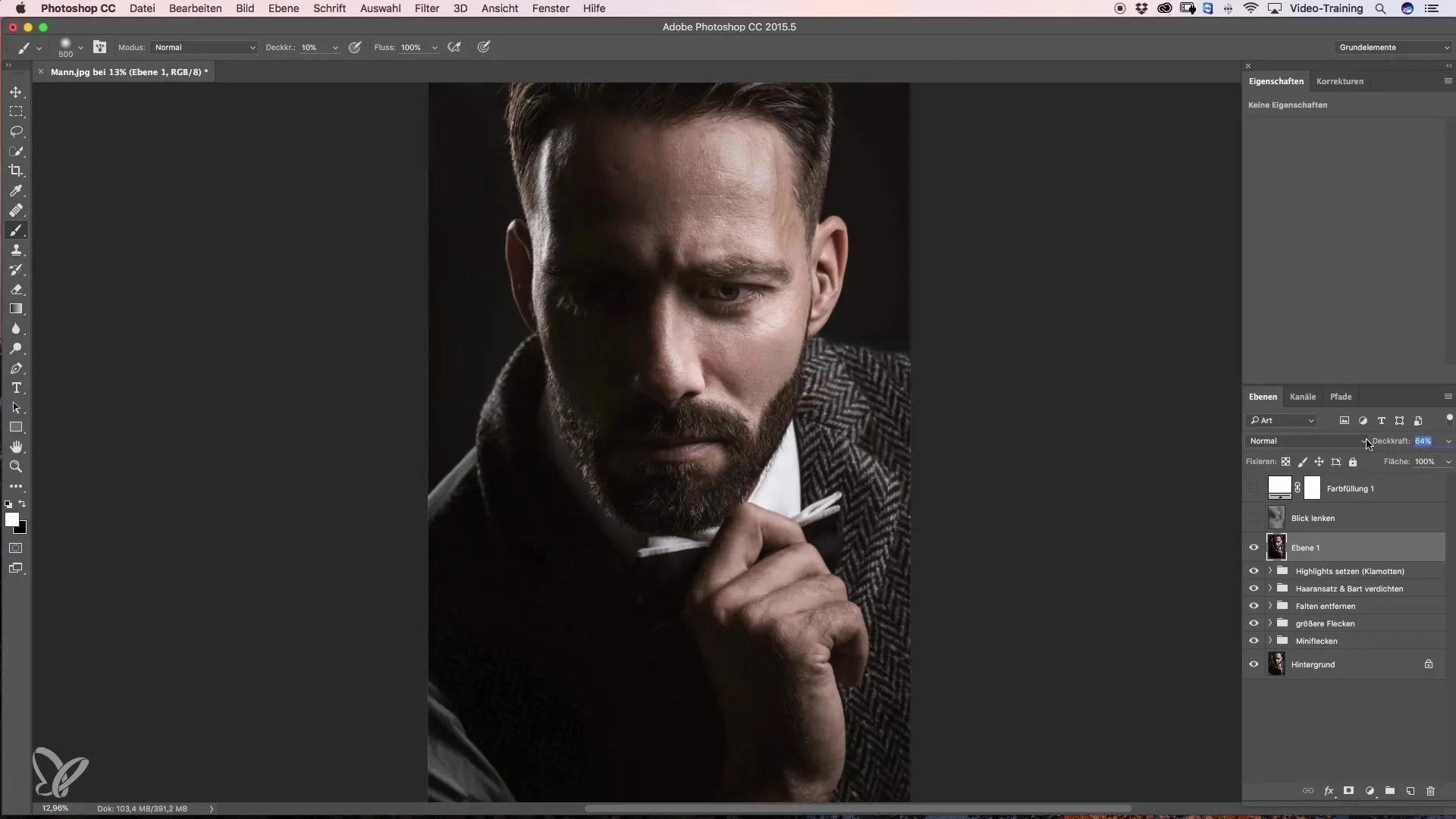
Podsumowanie – Kierowanie wzrokiem w obróbce obrazów: Kurs Crash na Dodge and Burn
W tym przewodniku nauczyłeś się, jak skutecznie stosować techniki Dodge and Burn, aby kierować wzrokiem widza w swoich obrazach. Dzięki celowym przyciemnieniom i podkreślaniu światła możesz skupić uwagę na istotnych detalach i poprawić kompozycję swojego obrazu. Wykorzystaj opisane kroki i metody, aby osiągnąć imponujące rezultaty w swoich obrazach.
Najczęściej zadawane pytania
Jak mogę kontrolować wzrok widza w moich obrazach?Poprzez celowe przyciemnianie uciążliwych obszarów i podkreślanie ważnych elementów.
Jaki rozmiar pędzla jest optymalny dla Dodge and Burn?Większy rozmiar pędzla zapewnia łagodniejsze przejścia; krycie wynoszące około 10% jest często sensowne.
Czy mogę cofnąć proces?Tak, możesz w każdej chwili cofnąć kroki edycji lub dostosować krycie edytowanych warstw.

